Windows 11のビルド情報をデスクトップに表示する方法
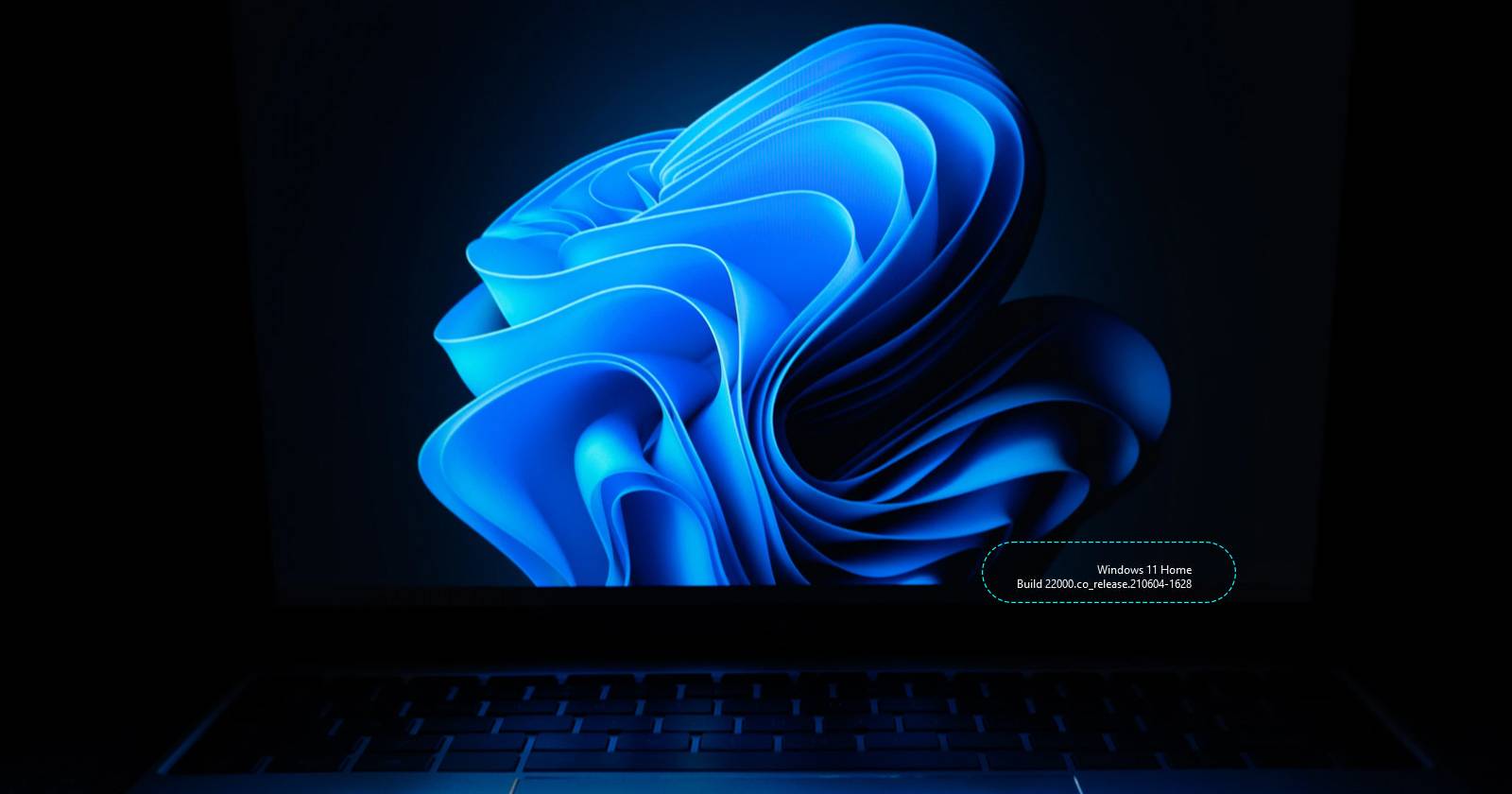
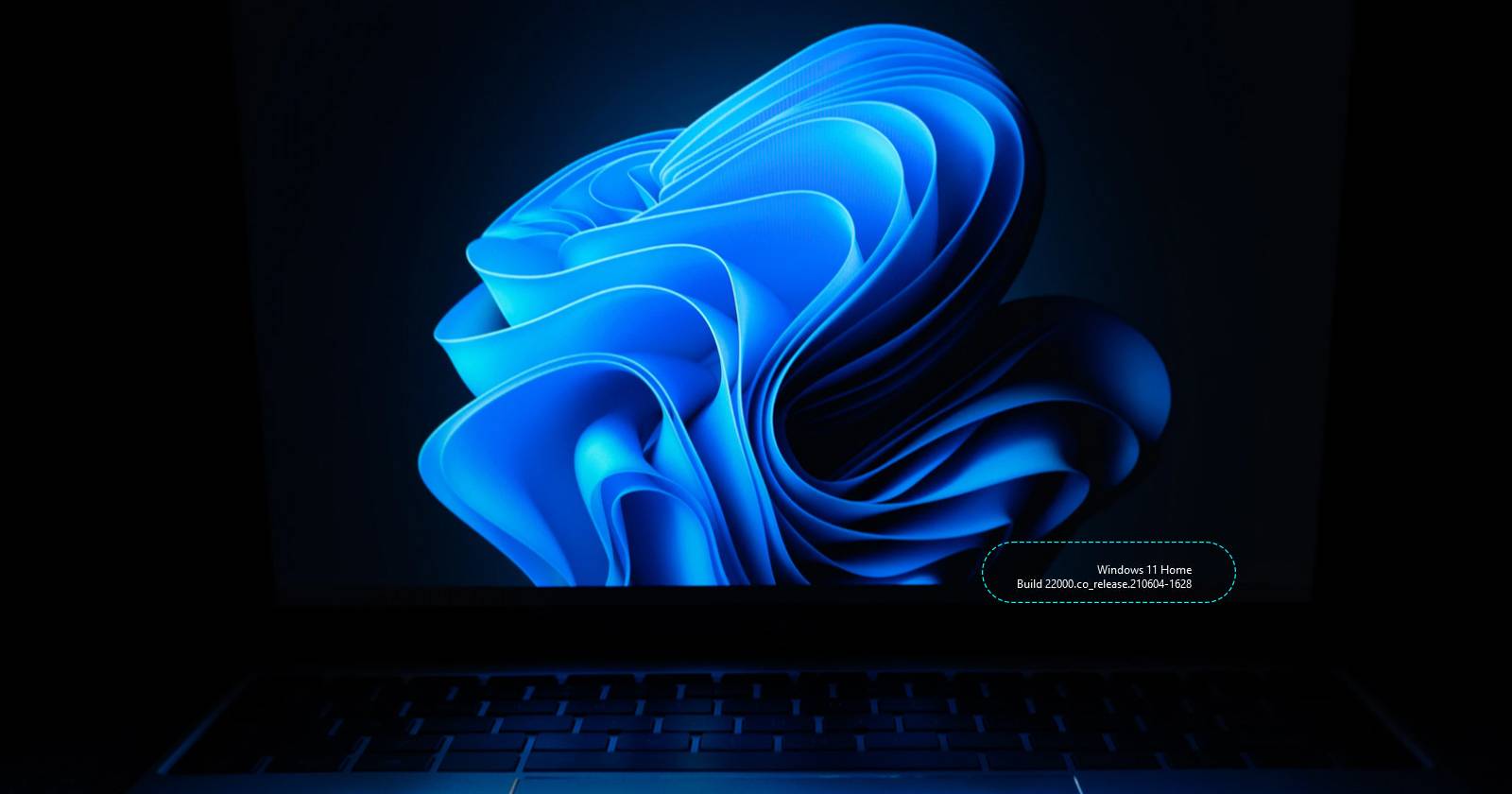
MicrosoftはWindows 11に対して毎月小規模ビルド更新をリリースし、年に少なくとも1回の大きな新ビルド(新機能追加)を配信します。デスクトップにビルド情報を表示していれば、設定やシステム情報を開かなくても現在のプラットフォーム情報をすぐ確認できます。本記事では、レジストリ編集とWinaero Tweakerという二つの方法を具体的な手順で解説し、トラブルシューティング、管理者向けチェックリスト、セキュリティ注意点、受け入れ基準やテストケースまでカバーします。
この記事の狙い
- デスクトップにWindows 11のエディションとビルド番号を常時表示する操作手順を示す。
- 手動(レジストリ)とGUI(Winaero Tweaker)の双方の利点と注意点を比較する。
- 問題発生時のロールバック手順、受け入れ基準、チェックリストを提供して安全に運用できるようにする。
重要: レジストリを編集する際は管理者権限が必要です。誤った編集はシステム不安定を招く可能性があるため、手順を正確に守ってください。
H2: レジストリを使ってデスクトップにビルド情報を表示する方法
概念(1行定義): PaintDesktopVersion はレジストリのDWORD値で、デスクトップにOSバージョン/ビルド文字列を表示するかを制御します。
手順(要点を短く):
- Windowsキー + R を押して「ファイル名を指定して実行」ダイアログを開きます。
- テキストボックスに regedit と入力してOKをクリックし、レジストリエディターを起動します。
- レジストリエディターで次のキーへ移動します:
HKEY_CURRENT_USER\Control Panel\Desktop - 右側ペインに
PaintDesktopVersionというDWORDがあるか確認します。- 無ければ、デスクトップキーを右クリックして「新規」→「DWORD (32 ビット)」を選び、名前を PaintDesktopVersion にします。
PaintDesktopVersionをダブルクリックして編集ダイアログを開きます。- 値を
0から1に変更し、OKを押します。値1が表示有効、値0が表示無効です。 - Windowsを再起動(サインアウト→サインインでも可)して変更を適用します。
手順の補足と注意点:
- 表示されるテキストは画面右下に小さく出ます。最初の行にエディション(Home/Pro/Enterprise)が表示され、2行目にビルド番号(例: 22000.x)とマイナービルドが表示されます。
- 表示を消す場合は同じキーに戻り、
PaintDesktopVersionの値を0に戻して再起動してください。
H2: Winaero Tweaker を使ってデスクトップにビルド情報を表示する方法
Winaero Tweakerは、Windowsの標準UIで提供されない細かなカスタマイズをGUIで行えるサードパーティツールです。レジストリを直接触らずに同様の表示を切り替えられるため、慣れていないユーザーにはこちらがおすすめです。
手順(要点):
- Winaero Tweaker のダウンロードページを開きます(公式サイトから入手してください)。
- ページの「Download Winaero Tweaker」をクリックしてZIPをダウンロードします。
- Windowsキー + E でエクスプローラーを開き、ダウンロードしたZIPがあるフォルダに移動します。
- ZIPを右クリックし「すべて展開」を選択します。
- 「展開が完了したら抽出したファイルを表示する」を選び、抽出を実行します。
- セットアップを実行し、利用規約に同意してインストールを進めます。インストール先を変更したい場合は Browse を選べます。
- インストール完了後、Winaero Tweakerを起動し、左側のカテゴリから「Desktop and Taskbar」を選びます。
- その中の「Windows Version on Desktop」を選択し、”Show Windows version on Desktop” チェックボックスをオンにします。
- ツール内の指示に従いサインアウト/サインインを行うと、デスクトップ右下にビルド情報が表示されます。
削除する場合は同じオプションのチェックを外すか、Winaeroのツールバーにある「Reset this page to defaults」をクリックします。
ダウンロード: Winaero Tweaker(無料)
H2: 何が表示されるか(説明)
- 1行目: Windowsのエディション(例: Windows 11 Pro)
- 2行目: ビルドタグ(左がメジャービルド、右がマイナービルド/更新番号)
- 例: 22000.194 — 「22000」がメジャービルド(21H2相当)、右側が累積やパッチによる小さい更新番号です。
この表示はあくまで識別用のテキストであり、Windowsの動作に直接影響はありません。
H2: トラブルシューティングとよくある問題(いつうまくいかないか)
重要: 以下は一般的な問題と対処法です。
- 変更しても表示が出ない
- サインアウト/再起動を行っていない。まず再起動してください。
- レジストリの値が正しく設定されていない。
HKEY_CURRENT_USER\\Control Panel\\DesktopのPaintDesktopVersionが1になっているか確認。 - グループポリシーや企業の管理ツールがレジストリ変更を制限している場合、ユーザー側で変更できません。企業管理者に問い合わせてください。
- 表示が小さすぎて読めない/画面に重なる
- 一部のカスタムテーマや拡張ツールがデスクトップの描画順序に干渉し、表示位置や可視性に影響を与えることがあります。テーマやスケーリング設定を確認してください。
- Winaeroインストールが拒否される/警告が出る
- サードパーティ製のため、セキュリティソフトが警告する場合があります。公式ダウンロード元から入手し、チェックサムや評判を確認してください。企業PCでは管理者に許可を取ってください。
H2: 代替アプローチ(レジストリとWinaero以外)
- PowerShellスクリプトでPaintDesktopVersionを切り替える(管理者権限があれば自動化可能)。
例(概念): Set-ItemProperty -Path ‘HKCU:\Control Panel\Desktop’ -Name PaintDesktopVersion -Value 1 - デスクトップウィジェット/ガジェット系のツールでバージョンを表示する(ただしサポートや互換性に注意)。
- 管理者はグループポリシーや管理スクリプト(SCCM/Intune)で展開する方法を採ると、複数台に一括適用できる。
H2: 管理者/一般ユーザー向けチェックリスト
管理者チェックリスト:
- 変更の目的を明確にする(監査用/トラブルシュート用など)。
- 運用ドキュメントと変更管理チケットを準備する。
- グループポリシーや管理ツールの制約を確認する。
- パイロットグループで動作確認を行い、影響範囲を評価する。
- ロールアウト後に監視し、問題があればロールバック手順を実行する。
一般ユーザーチェックリスト:
- 事前に重要な作業を保存してから実施する(強制再起動で作業が失われる可能性あり)。
- レジストリを編集する場合は手順を正確に守る。自信が無ければWinaero Tweakerを使用する。
- セキュリティソフトが警告したら、インストール元を確認する。
H2: 受け入れ基準(適用確認基準)
- 再起動後、デスクトップ右下にWindowsのエディションとビルド番号が表示されること。
- 表示が原因でUI要素が利用不能にならないこと。
- 組織の管理方針に反していないこと(企業PCの場合)。
H2: テストケース(受け入れテスト)
- 新規ユーザーでサインインし、レジストリ値が反映されるか確認する。
- 期待結果: デスクトップ右下にビルド情報が表示される。
- 値を0に戻して再起動し、表示が消えるか確認する。
- 期待結果: 表示が消える。
- 高DPIスケーリング環境で表示が重ならないかを検証する。
- 期待結果: 既存のタスクバーや通知領域と視認性を保てること。
- 企業管理下のPCでポリシー違反とならないかIT部門に確認する。
- 期待結果: ポリシーで禁止されていないこと。
H2: ロールバック/インシデント手順(短い実行手順)
- 表示を消す必要がある場合は、
HKEY_CURRENT_USER\\Control Panel\\Desktopに戻りPaintDesktopVersionを0に設定し再起動します。 - Winaeroを使っているなら、Winaeroを開いて「Show Windows version on Desktop」のチェックを外すか、該当ページの「Reset this page to defaults」を実行します。
- 変更で問題が改善しない場合は、システムの復元ポイントから回復するか、IT管理者に連絡して既存のバックアップから復旧してください。
H2: セキュリティとプライバシー上の注意
- 表示される情報はOSのエディションとビルド番号のみであり、個人情報は含まれません。ただし、企業環境ではOSバージョン情報がアセット管理の観点で重要な情報となるため、社内ポリシーに従ってください。
- サードパーティツール(Winaero)を導入する場合は、公式サイトから入手し、デジタル署名やハッシュ値、評判を確認してください。
H2: 互換性と運用上のメモ
- Windows 11の将来の大規模アップデートで内部仕様が変わる可能性があるため、毎回OSアップデート後に表示が期待どおりか簡単にチェックすることを推奨します。
- 企業環境ではグループポリシーや構成管理(Intune, SCCMなど)で同等の設定を配布する方が望ましいです。
H2: 用語集(1行定義)
- PaintDesktopVersion: デスクトップにOSバージョン表示を行うレジストリのDWORD。
- ビルド番号: OSの内部バージョン識別子(例: 22000.XXX)。
H2: 記事まとめ
- レジストリ編集(PaintDesktopVersion=1)かWinaero Tweakerで、Windows 11のビルド情報をデスクトップに常時表示できます。
- レジストリは最小限の手順で済みますが、WinaeroはGUIによる安全性と復元オプションを提供します。
- 企業環境ではポリシーと互換性を確認し、パイロット適用→本番ロールアウトを行ってください。
重要: この記事の手順は操作を簡潔にするためのもので、環境によっては管理者の許可が必要です。
よくある質問(FAQ)
Q: 表示はどれくらい小さく出ますか? A: 通常はタスクバーの上、画面右下に小さな文字で出ます。テーマやスケーリングにより見え方が異なります。
Q: この表示はシステムの性能に影響しますか? A: いいえ。単純なテキスト表示なので性能への影響はありません。
Q: 企業PCで実施していいですか? A: 事前にIT管理者に相談してください。グループポリシーで制限されている可能性があります。



